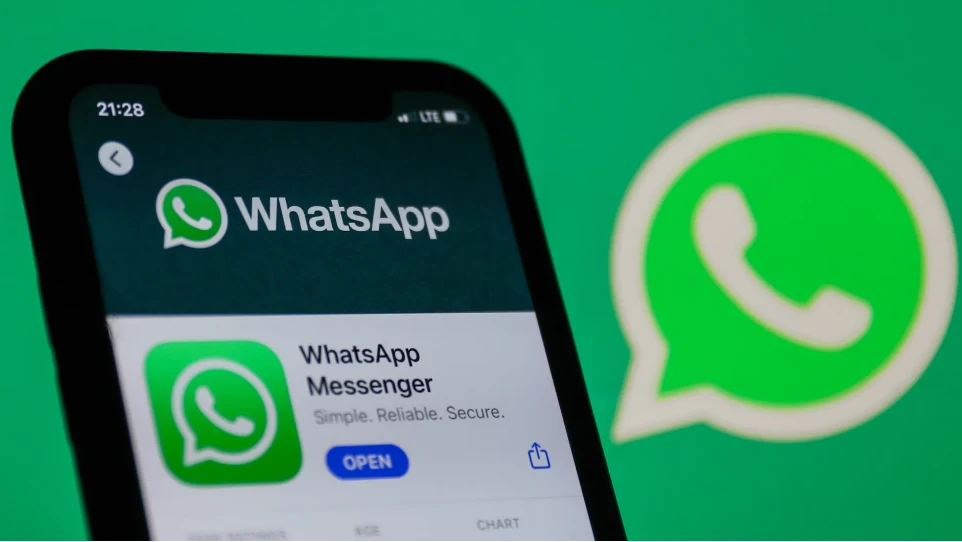Das Android-Betriebssystem ist heute eines der beliebtesten Betriebssysteme für Mobiltelefone und Tablets. Es wird ständig weiterentwickelt, um neue Funktionen, Sicherheitsupdates und Leistungsverbesserungen anzubieten. Viele Benutzer sind jedoch unsicher, wie sie ihr Android-Betriebssystem auf dem neuesten Stand halten können. In diesem Blogbeitrag werden verschiedene Methoden erläutert, um das Android-Betriebssystem einfach und effektiv zu aktualisieren. Egal, ob Sie ein erfahrener Android-Benutzer oder ein Neuling sind, Sie finden sicherlich nützliche Informationen und Tipps, um Ihr Android-Gerät auf dem neuesten Stand zu halten.
Die Herausforderung von Android-Updates:
Die Aktualisierung des Android-Betriebssystems kann für einige Benutzer eine Herausforderung sein. Hier sind einige der Hauptprobleme, mit denen Benutzer konfrontiert sein könnten:
- Inkompatible Geräte: Nicht alle älteren Geräte unterstützen die neuesten Android-Updates aufgrund von Hardwarebeschränkungen.
- Herstellerverzögerungen: Hersteller von Android-Geräten entwickeln individuelle Versionen des Betriebssystems und können Updates verzögert bereitstellen.
- Benutzerfreundlichkeit: Nicht alle Benutzer sind mit dem Aktualisierungsprozess vertraut und wissen möglicherweise nicht, wie sie ihr Android-Betriebssystem aktualisieren können.
- Sicherheitsrisiken: Veraltete Android-Versionen können Sicherheitsrisiken bergen, da sie möglicherweise nicht mit den neuesten Sicherheitspatches geschützt sind.
Es ist wichtig, diese Herausforderungen zu verstehen und geeignete Methoden auszuwählen, um das Android-Betriebssystem rechtzeitig zu aktualisieren. Im Folgenden werden vier verschiedene Methoden erläutert, um den Aktualisierungsprozess zu vereinfachen.
Videoanleitung:
Methode 1: Über die Einstellungen aktualisieren
Eine der einfachsten Methoden, um das Android-Betriebssystem zu aktualisieren, besteht darin, dies über die Einstellungen zu tun. Hier sind die Schritte, um Ihr Android-Gerät auf diese Weise zu aktualisieren:
1. Öffnen Sie die Einstellungen auf Ihrem Android-Gerät.
2. Suchen Sie nach dem Menüpunkt "Über das Telefon" oder "Über das Tablet" und tippen Sie darauf.
3. Wählen Sie die Option "Systemupdates" oder "Softwareupdates".
4. Überprüfen Sie, ob ein Update verfügbar ist, und tippen Sie auf "Nach Updates suchen" oder "Jetzt aktualisieren".
5. Wenn ein Update verfügbar ist, folgen Sie den Anweisungen auf dem Bildschirm, um den Download und die Installation abzuschließen.
6. Starten Sie Ihr Gerät neu, nachdem das Update abgeschlossen ist.
Vorteile:
1. Einfach durchzuführen und erfordert keine technischen Kenntnisse.
2. Direkt über die Einstellungen zugänglich und erfordert keine zusätzliche Software.
3. Unterstützt von den meisten Android-Geräten und Herstellern.
Nachteile:
1. Updates können je nach Gerät und Hersteller verzögert sein.
2. Nicht alle Geräte erhalten regelmäßige Updates.
3. Benutzer müssen möglicherweise manuell nach Updates suchen.
Methode 2: Verwendung von Hersteller-Software
Einige Android-Geräte werden mit spezieller Hersteller-Software geliefert, die die Aktualisierung des Betriebssystems vereinfacht. Hier sind die Schritte, um Ihr Android-Gerät mit Hersteller-Software zu aktualisieren:
1. Überprüfen Sie, ob Ihr Gerät über eine spezielle Hersteller-Software verfügt. Beispiele hierfür sind Samsung Kies, LG Bridge usw.
2. Laden Sie die entsprechende Software von der Website des Herstellers herunter und installieren Sie sie auf Ihrem Computer.
3. Stellen Sie sicher, dass Ihr Android-Gerät mit Ihrem Computer über ein USB-Kabel verbunden ist.
4. Starten Sie die Hersteller-Software und suchen Sie nach der Option "Softwareaktualisierung" oder ähnlichem.
5. Wählen Sie Ihr Gerät aus der Liste aus und prüfen Sie, ob ein Update verfügbar ist.
6. Wenn ein Update verfügbar ist, folgen Sie den Anweisungen auf dem Bildschirm, um den Download und die Installation abzuschließen.
7. Starten Sie Ihr Gerät neu, nachdem das Update abgeschlossen ist.
Vorteile:
1. Hersteller-Software bietet oft spezielle Funktionen und Optimierungen für Ihr Gerät.
2. Einfache Aktualisierung durch Verbindung mit dem Computer.
3. Aktualisierungen können früher verfügbar sein als über die reguläre Android-Update-Funktion.
Nachteile:
1. Nicht alle Hersteller bieten spezielle Software für die Aktualisierung an.
2. Benutzer müssen zusätzliche Software herunterladen und installieren.
3. Hersteller-Software kann möglicherweise nicht mit allen Geräten kompatibel sein.
Methode 3: Verwendung von Custom-ROMs
Custom-ROMs sind inoffizielle Versionen des Android-Betriebssystems, die von der Entwicklergemeinschaft erstellt wurden. Sie bieten oft mehr Funktionen und die Möglichkeit, das Betriebssystem auf nicht unterstützten Geräten zu aktualisieren. Hier sind die Schritte, um Ihr Android-Gerät mit einem Custom-ROM zu aktualisieren:
1. Überprüfen Sie, ob Ihr Gerät von der Entwicklergemeinschaft unterstützt wird und ob ein Custom-ROM verfügbar ist.
2. Suchen Sie im Internet nach einem zuverlässigen Custom-ROM für Ihr Gerät und laden Sie es auf Ihren Computer herunter.
3. Stellen Sie sicher, dass Ihr Android-Gerät über eine benutzerdefinierte Wiederherstellung (z. B. TWRP) verfügt und dass das Gerät entsperrt ist.
4. Übertragen Sie das heruntergeladene Custom-ROM auf Ihr Gerät und starten Sie das Gerät im Wiederherstellungsmodus.
5. Führen Sie einen vollständigen System-Wipe durch, indem Sie Cache, Dalvik-Cache und Daten löschen.
6. Installieren Sie das Custom-ROM vom Speicher Ihres Geräts.
7. Starten Sie Ihr Gerät neu und folgen Sie den Anweisungen auf dem Bildschirm, um den Einrichtungsprozess abzuschließen.
Vorteile:
1. Custom-ROMs bieten erweiterte Funktionen und Anpassungsmöglichkeiten.
2. Benutzer können das Android-Betriebssystem auf nicht unterstützten Geräten aktualisieren.
3. Aktualisierungen können früher verfügbar sein als über die reguläre Android-Update-Funktion.
Nachteile:
1. Das Flashen von Custom-ROMs erfordert technisches Wissen und kann zu einem Garantieverlust führen.
2. Nicht alle Geräte werden von der Entwicklergemeinschaft unterstützt.
3. Benutzer müssen möglicherweise auf offizielle Sicherheitsupdates verzichten.
Methode 4: Verwendung von Drittanbieter-Apps
Es gibt verschiedene Drittanbieter-Apps, die behaupten, das Android-Betriebssystem automatisch zu aktualisieren. Es ist jedoch wichtig, Vorsicht walten zu lassen und vertrauenswürdige Apps aus seriösen Quellen auszuwählen. Hier sind die Schritte, um Ihr Android-Gerät mit einer Drittanbieter-App zu aktualisieren:
1. Suchen Sie im Google Play Store nach einer vertrauenswürdigen App, mit der Sie Ihr Android-Betriebssystem aktualisieren können.
2. Laden Sie die ausgewählte App herunter und installieren Sie sie auf Ihrem Gerät.
3. Starten Sie die App und befolgen Sie die Anweisungen auf dem Bildschirm, um den Aktualisierungsprozess zu starten.
4. Überprüfen Sie regelmäßig, ob neue Updates verfügbar sind, und führen Sie die Updates gemäß den Anweisungen in der App durch.
Vorteile:
1. Einfach zu bedienen und erfordert keine technischen Kenntnisse.
2. Automatische Überprüfung auf verfügbare Updates.
3. Einfaches Aktualisieren des Android-Betriebssystems.
Nachteile:
1. Nicht alle Drittanbieter-Apps sind vertrauenswürdig und können Spyware oder Malware enthalten.
2. Benutzer sollten vorsichtig sein und Apps nur aus seriösen Quellen herunterladen.
3. Nicht alle Apps können alle Geräte und Android-Versionen unterstützen.
Alternativen: Was tun, wenn Sie es nicht können, Ihr Android-Betriebssystem zu aktualisieren?
Wenn Sie Ihr Android-Betriebssystem nicht aktualisieren können, gibt es verschiedene Alternativen, die Sie in Betracht ziehen können:
1. Überprüfen Sie, ob ein Gerätewechsel sinnvoll ist. Möglicherweise ist Ihr aktuelles Gerät veraltet und wird nicht mehr von Updates unterstützt. Ein neues Gerät mit dem neuesten Android-Betriebssystem kann eine gute Lösung sein.
2. Verwenden Sie alternative ROMs, wie z.B. LineageOS. Diese ROMs bieten oft Unterstützung für ältere Geräte und ermöglichen es Ihnen, das Android-Betriebssystem auf dem neuesten Stand zu halten.
3. Konsultieren Sie einen Fachmann. Wenn Sie unsicher sind, wie Sie Ihr Android-Betriebssystem aktualisieren können, wenden Sie sich an einen Experten oder den Kundendienst des Herstellers. Sie können Ihnen möglicherweise weitere Lösungen bieten.
Bonus-Tipps:
Hier sind einige Bonus-Tipps, die Ihnen bei der Aktualisierung des Android-Betriebssystems helfen können:
1. Überprüfen Sie regelmäßig, ob Updates verfügbar sind, indem Sie die Einstellungen Ihres Geräts überprüfen oder eine spezielle App verwenden.
2. Sichern Sie Ihre Daten, bevor Sie ein neues Android-Update installieren, um Datenverluste zu vermeiden.
3. Schalten Sie Ihr Gerät vor der Installation eines Updates vollständig aus und wieder ein, um mögliche Probleme zu beheben.
4. Halten Sie Ihr Gerät auf dem neuesten Stand, indem Sie regelmäßig neue Updates installieren.
5 FAQs zu Android-Updates:
Q1: Warum sollte ich mein Android-Betriebssystem aktualisieren?
A1: Die Aktualisierung des Android-Betriebssystems bietet neue Funktionen, Leistungsverbesserungen und Sicherheitsupdates, um Ihr Gerät zu schützen und die Benutzererfahrung zu verbessern.
Q2: Wie oft sollte ich mein Android-Betriebssystem aktualisieren?
A2: Die Häufigkeit der Android-Updates kann je nach Gerät und Hersteller variieren. Es wird jedoch empfohlen, regelmäßig nach Updates zu suchen und diese zu installieren, um die Sicherheit und Leistung Ihres Geräts zu gewährleisten.
Q3: Kann ich mein Android-Betriebssystem manuell aktualisieren?
A3: Ja, Sie können Ihr Android-Betriebssystem manuell aktualisieren, indem Sie die Einstellungen Ihres Geräts überprüfen oder Hersteller-Software verwenden. Es ist wichtig, die entsprechenden Schritte sorgfältig zu befolgen.
Q4: Was passiert, wenn ich mein Android-Betriebssystem nicht aktualisiere?
A4: Wenn Sie Ihr Android-Betriebssystem nicht aktualisieren, können Sie möglicherweise nicht von neuen Funktionen und Sicherheitsupdates profitieren. Ihr Gerät könnte auch anfällig für Sicherheitslücken sein.
Q5: Kann ich mein Android-Betriebssystem zurücksetzen, wenn ich mit der Aktualisierung unzufrieden bin?
A5: Ja, Sie können Ihr Android-Betriebssystem zurücksetzen, wenn Sie mit der Aktualisierung unzufrieden sind. Beachten Sie jedoch, dass dadurch alle Ihre Daten gelöscht werden und Sie möglicherweise keine vorherige Android-Version wiederherstellen können.
Abschließend:
Die Aktualisierung des Android-Betriebssystems ist wichtig, um die Leistung und Sicherheit Ihres Geräts zu verbessern. In diesem Blogbeitrag haben wir verschiedene Methoden zur Aktualisierung des Android-Betriebssystems erläutert, einschließlich der Verwendung der Einstellungen, Hersteller-Software, Custom-ROMs und Drittanbieter-Apps. Es ist wichtig, die richtige Methode für Ihr Gerät auszuwählen und sicherzustellen, dass Sie regelmäßig nach Updates suchen. Vergessen Sie nicht, auch Bonus-Tipps zu beachten und bei Bedarf alternative Lösungen zu berücksichtigen. Halten Sie Ihr Android-Betriebssystem auf dem neuesten Stand und genießen Sie die Vorteile der neuesten Funktionen und Verbesserungen.